Guía de inicio – Cómo usar Growform
En esta guía, le mostraremos cómo crear un formulario de alto rendimiento y optimizado para la tasa de conversión en tan sólo unos minutos. Repasaremos las funciones más importantes en el contexto de la creación de un formulario para una clínica dental.
Tabla de contenidos
1 – Crear un formulario y elegir una plantilla
Una vez que haya iniciado sesión en Growform, pulse “Crear nuevo formulario”, elija una plantilla de alto rendimiento y díganos cuánto vale un cliente potencial para los informes. Haga clic en “Crear formulario” cuando esté listo:

Actualmente hay más de 10 formularios entre los que elegir, cada uno de ellos diseñado según los últimos principios e investigaciones de CRO (optimización de la tasa de conversión).
Aunque no esté diseñando un formulario estrechamente relacionado con una de nuestras plantillas, elija una plantilla para empezar.
2 – Navegue entre los pasos utilizando los botones de navegación por pasos
Utilice los botones de navegación por pasos de la parte superior de la página para desplazarse entre los pasos (observará que los botones del formulario están desactivados para evitar confusiones):
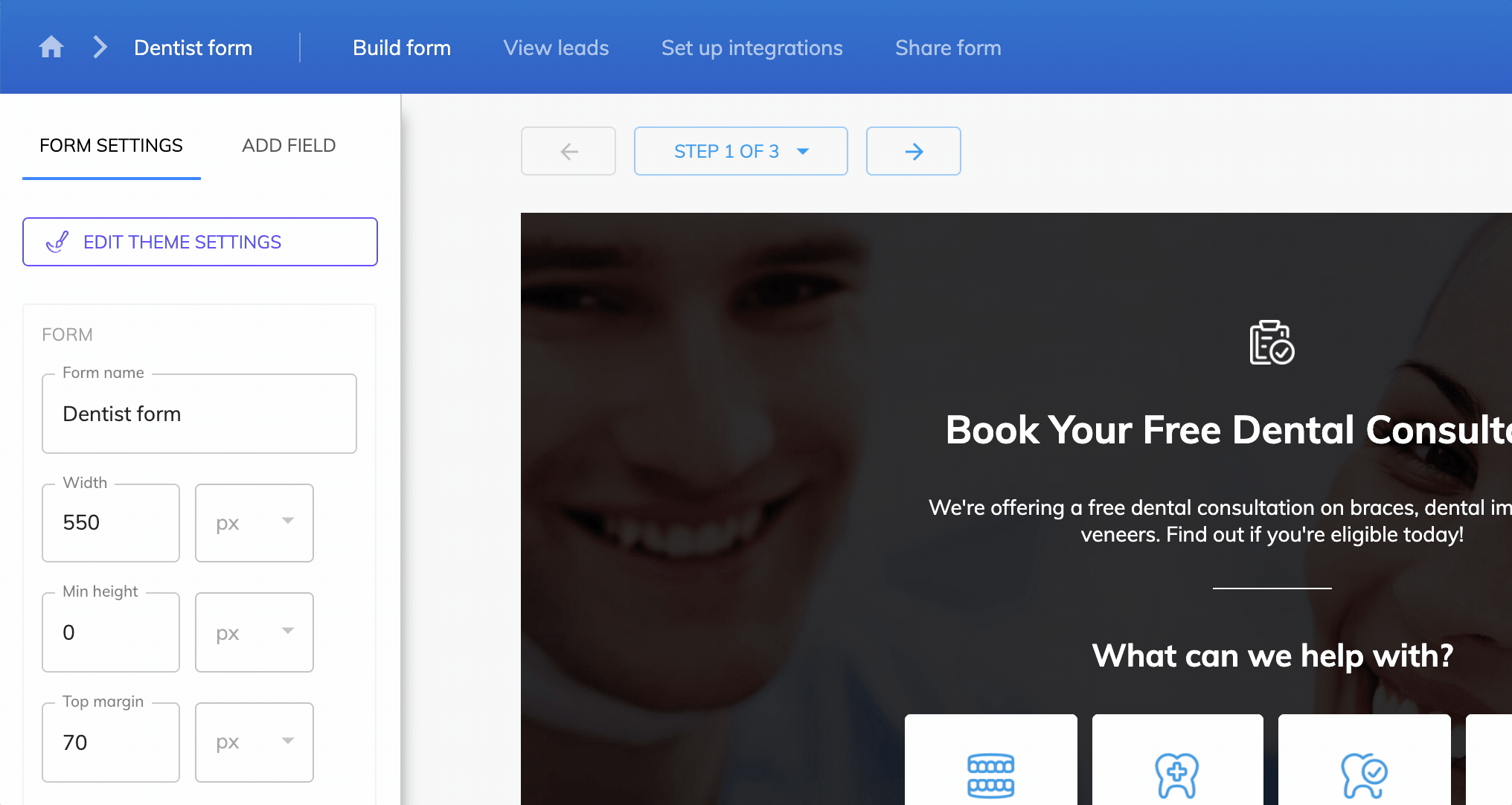
También puede utilizar el menú desplegable para añadir y eliminar pasos.
3 – Añadir un nuevo campo de selección simple
Para añadir un nuevo campo, pulse “Añadir campo” en la barra de herramientas de la parte izquierda de la página. A continuación, seleccione “selección simple” en la lista:
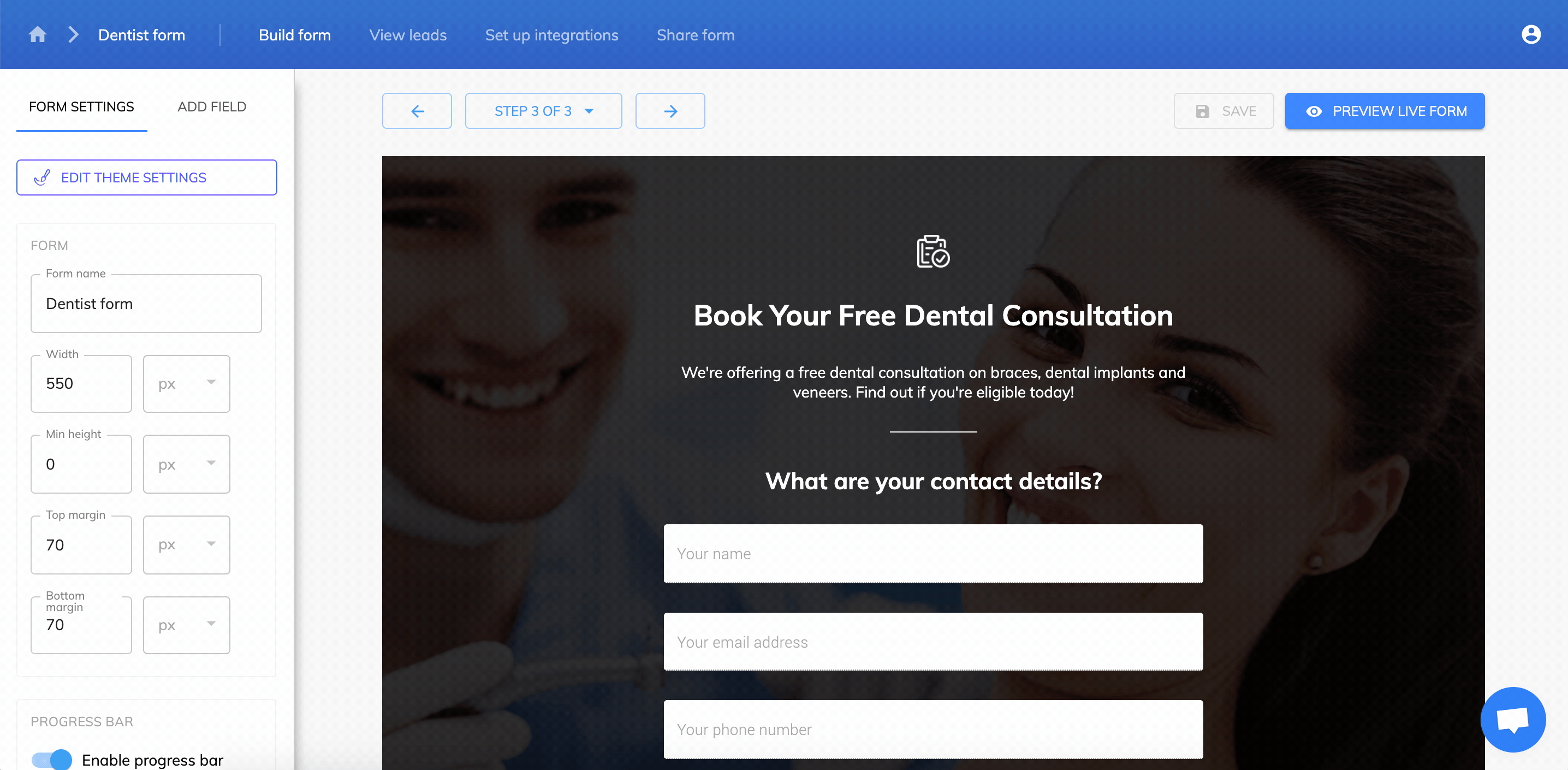
4 – Edite el campo de selección única para adaptarlo a sus necesidades
Cambie el texto de la etiqueta en la cabecera “etiqueta” del panel izquierdo. En este ejemplo, lo cambiaremos por “¿A qué hora es mejor llamarte?”.
A continuación, haga clic en el botón “Editar” situado junto a “Opciones” y ajuste las opciones como desee; en este ejemplo, cambiaremos las opciones a “Mañana”, “Tarde” y “Noche”:
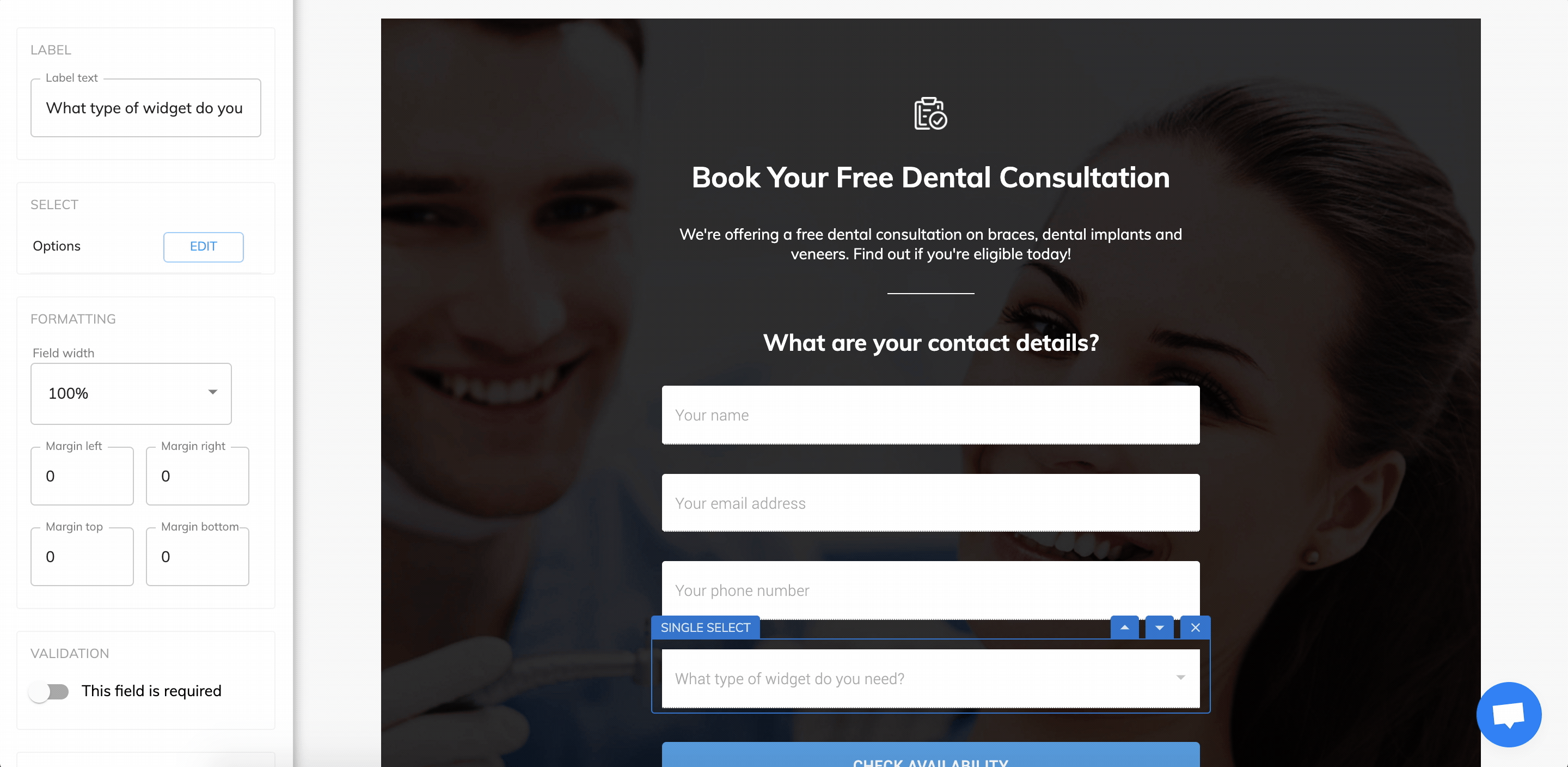
Cuando hayas terminado, pulsa “Guardar” para guardar y publicar los cambios.
5 – Añadir un texto que se mostrará en cada paso
Si desea añadir algún texto en la parte superior de cada paso de su formulario, puede moverlo a la cabecera. La mayoría de los formularios vienen ya con texto en la cabecera.
En este ejemplo, crearemos un nuevo elemento de párrafo y cambiaremos el texto a “¡No olvides preguntar por nuestros descuentos de Halloween!”.
A continuación, utilizaremos las flechas de reordenación para moverlo a la cabecera:
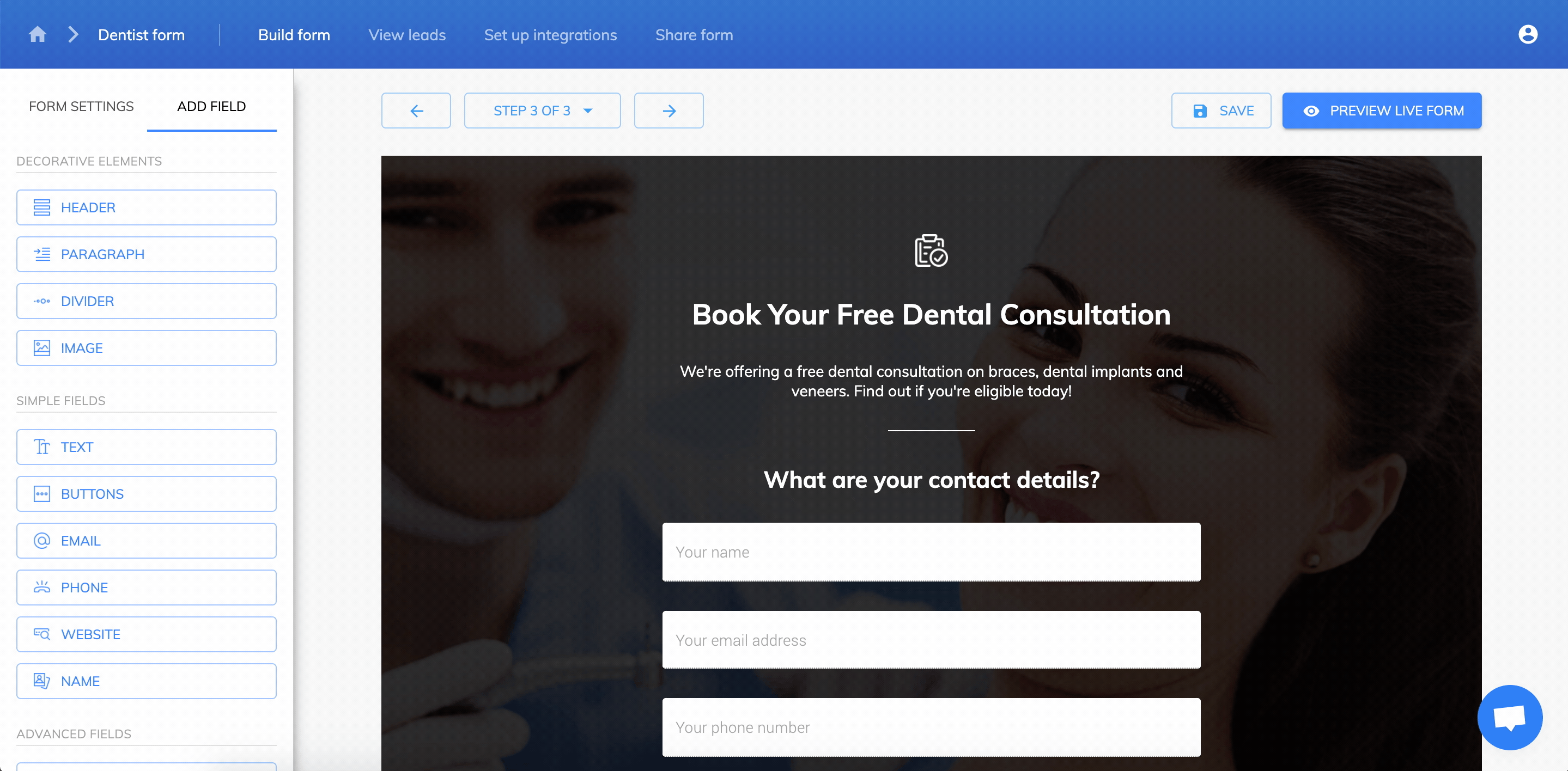
6 – Editar los botones
Los botones son la forma ideal y poco friccionante de iniciar su forma. Casi todas las plantillas Growform comienzan con botones por esta razón.
Si lo desea, puede ajustar las alturas, el número de botones por línea y añadir imágenes para permitir varias configuraciones diferentes:
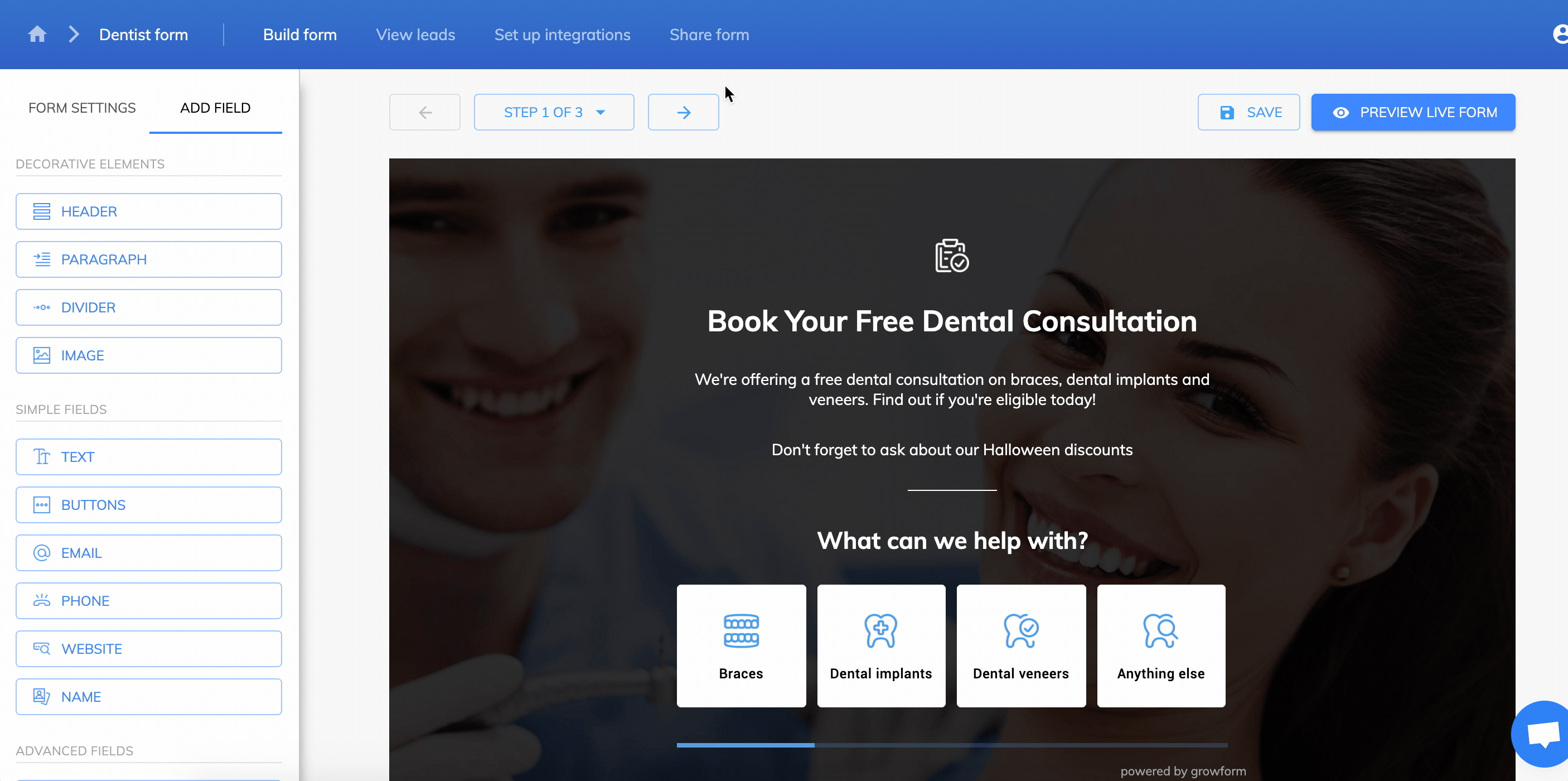
Para saber más sobre la configuración de botones y los diferentes estilos que puedes conseguir, lee nuestra guía – 4 estilos diferentes de botones que puedes crear con Growform.
7 – Incrustar o compartir su formulario
Cuando tu formulario esté listo, pulsa “Guardar” para guardar los cambios y luego “Compartir formulario” en la barra de menú superior.
Elige una de las opciones de incrustación y sigue las instrucciones.
Normalmente recomendamos incrustar el formulario en su sitio web o hacer que el formulario aparezca al pulsar un botón (por ejemplo, “obtener presupuesto”).
Puedes leer más sobre las opciones en nuestra guía – 3 maneras de incrustar tu formulario con Growform.
8 – ¡Que lleguen las respuestas!
Por defecto, recibirás notificaciones por correo electrónico cada vez que recibas un formulario.
Para opciones más avanzadas como notificaciones por mensaje de texto, añadir filas a hojas de Google o múltiples destinatarios de correo electrónico – guía para usar Zapier con Growform.
Recent Posts
- Tu guía para utilizar eficazmente el Constructor de formularios Webflow
- Los 5 mejores ejemplos de formularios de captación de clientes potenciales que pueden aumentar tus conversiones (2025)
- ¿Qué es un formulario multipaso de Elementor y cómo lo mejora Growform?
- Repasamos las mejores alternativas a Microsoft Forms para una mejor personalización y control
- Este es nuestro análisis de los mejores creadores de formularios para sitios WordPress
Categories
- Conformidad
- Convertri
- CRO
- Diseño de formularios
- Diseño de formularios de varios pasos
- Generación de clientes potenciales
- Google Tag Manager
- Herramientas
- Hubspot
- Inmobiliario
- Integración
- Marketing
- Ofertas especiales de captación de clientes potenciales
- Prospección
- Sin categorizar
- TrustedForm
- Tutoriales
- Tutoriales Unbounce
- Unbounce
- Uso de growform
